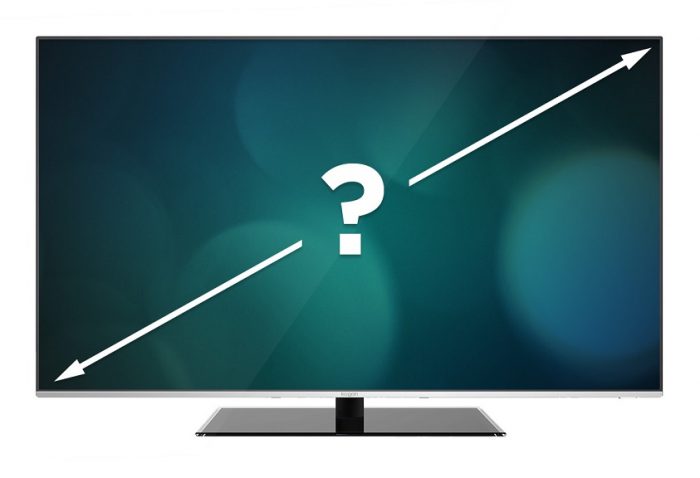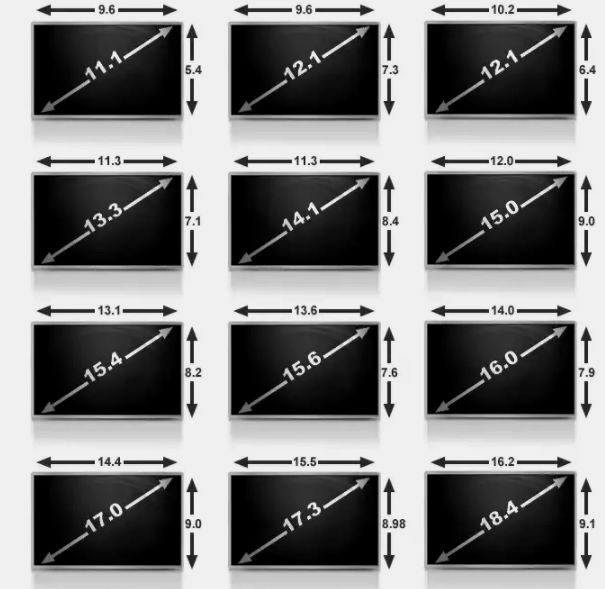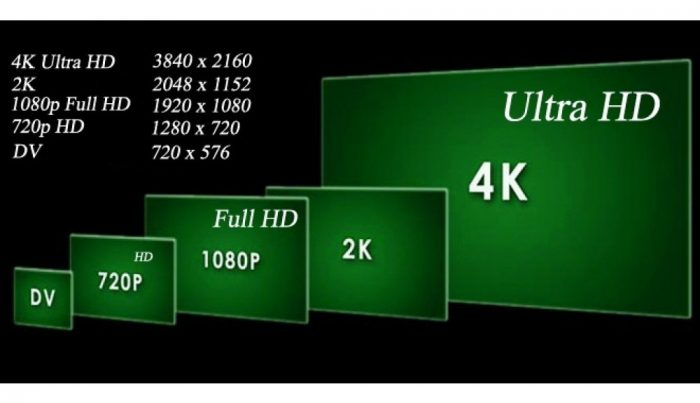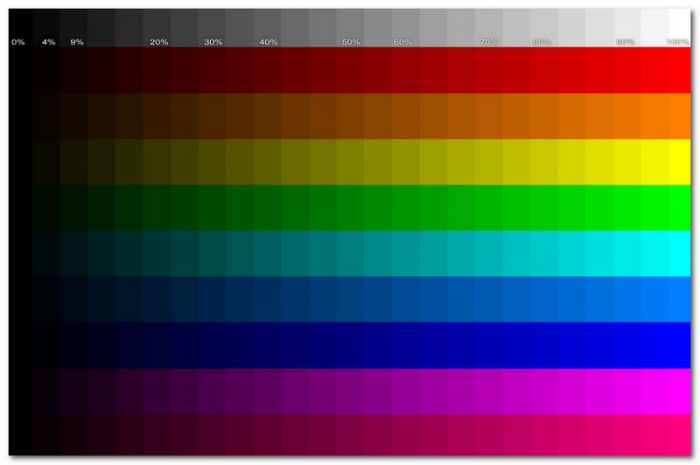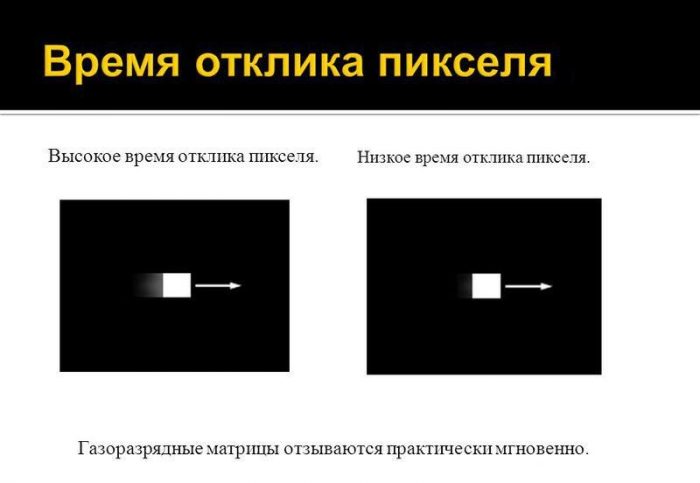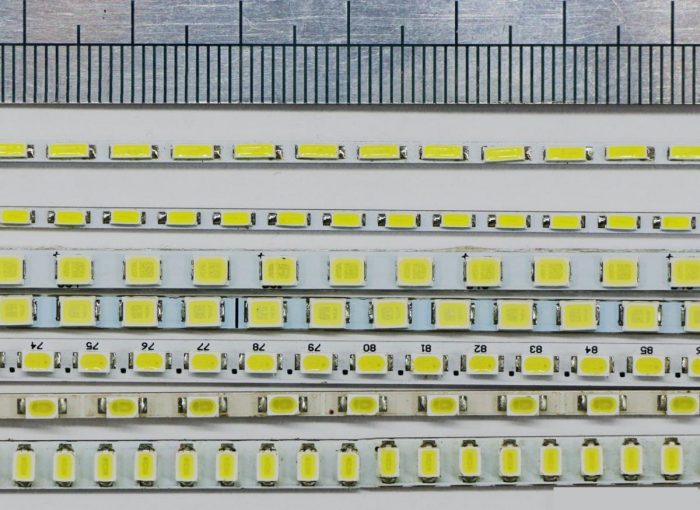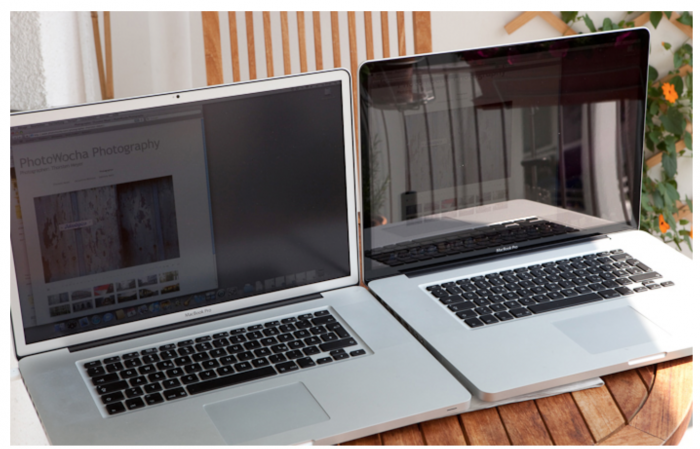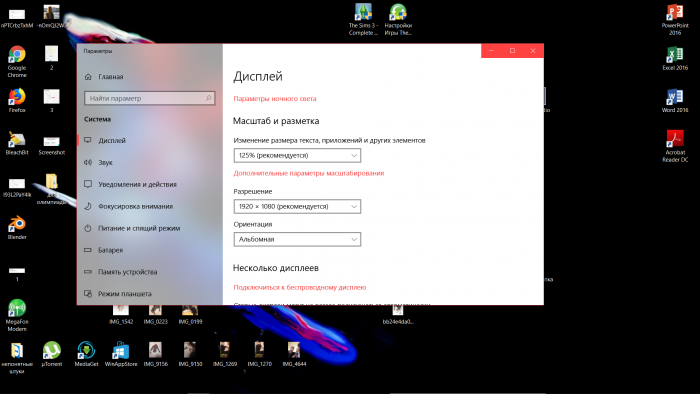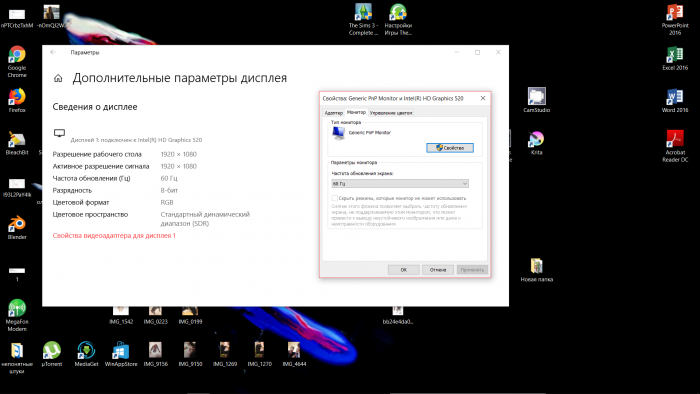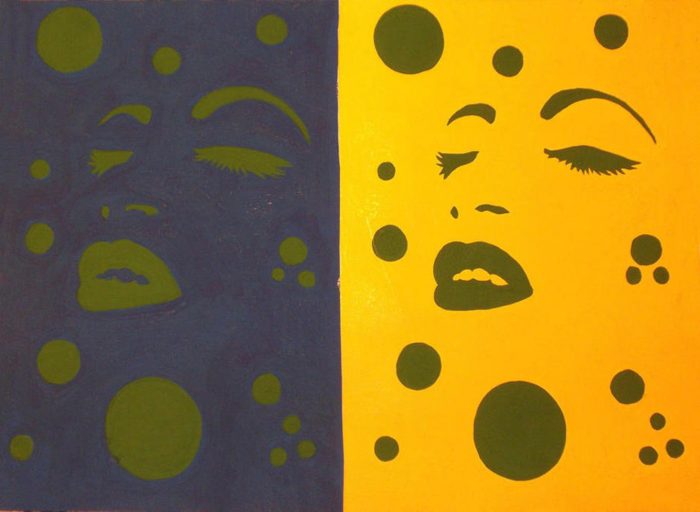Thật khó để tìm ai đó không thể đối phó với việc quản lý thiết bị này, nhưng liên quan đến cài đặt của thiết bị - đã có vấn đề. Một trong những khó khăn này là việc lựa chọn và điều chỉnh độ phân giải màn hình của máy tính xách tay, sẽ được thảo luận trong bài viết này.
Cách chọn màn hình laptop
Không cần thiết phải liên hệ với những người có kiến thức về người dân vùng cao để chọn một tùy chọn phù hợp với chính mình. Bất cứ ai cũng có thể trở thành một "người biết". Khi chọn màn hình tối ưu, các yếu tố sau được xem xét. Nó vẫn còn để tháo rời từng người một cách riêng biệt.
Kích thước màn hình
Đường chéo của màn hình ảnh hưởng đến giá cả, trọng lượng và cả khả năng của máy tính xách tay (ví dụ: tính di động). Đầu tiên, nó rất quan trọng để hiểu mục đích của thiết bị. Một trong những yếu tố sẽ phụ thuộc vào điều này - đường chéo.
Tất cả các máy tính xách tay có thể được chia thành các loại sau:
- Netbook: phiên bản nhỏ nhất của máy tính xách tay, đường chéo thường nằm trong khoảng từ 10 đến 13 inch.
- Máy tính xách tay: trung bình từ 13 đến 18 inch.
- Ultrabook: nổi bật bởi thân hình siêu mỏng, đường chéo của chúng dao động từ 11-14 inch.
- Máy tính xách tay-máy tính bảng: chúng còn được gọi là hybrid, chúng có một đế cắm - bàn phím có thể tháo rời, đường chéo không vượt quá 13 inch.
- Transformers: khác với các tùy chọn khác ở chỗ chúng gập lên, không có giới hạn về kích thước của đường chéo.
Mỗi người trong số họ phù hợp cho các mục đích cụ thể. Ví dụ, Netbook có thể trở thành "huyết mạch" cho những người quen với lối sống năng động. Điều này là do tính di động của họ. Nó được phân biệt bởi sự nhỏ gọn và nhẹ của nó, và một số mô hình có thể giữ pin trong một thời gian dài đáng kinh ngạc.
Đường chéo của bất kỳ máy tính xách tay nào, theo quy định, không nhỏ hơn 10 inch, nhưng không vượt quá 18. Phổ biến nhất trong số đó là các tùy chọn sau:
- 13,3 inch - 33,8 cm;
- 14 inch - 35,6 cm;
- 15,6 inch - 39,6 cm;
- 17,3 inch - 43,9 cm.
Kích thước từ 13.3 đến 15.6 là tối ưu cho những người đã quen di chuyển với máy tính xách tay từ sáng đến tối. Từ 15.6 đến 17.3 là một lựa chọn tuyệt vời để làm việc ở một nơi mà không cần chuyển thiết bị thường xuyên.
15,6 inch là lựa chọn tốt nhất cho những người cảm thấy khó khăn khi quyết định sử dụng thiết bị theo cách nào. Tùy chọn này là "nền tảng trung gian" trong số những người được đề xuất.
Độ phân giải màn hình laptop
Độ phân giải màn hình của bất kỳ máy tính xách tay nào được đo bằng số pixel theo chiều dọc và chiều ngang. Điểm ảnh là các chấm tạo nên toàn bộ hình ảnh. Độ rõ của hình ảnh phụ thuộc vào chúng: càng nhiều pixel, hình ảnh càng chi tiết.
Dưới đây là các quyền phổ biến nhất:
- HD 1366x768 (tìm thấy trong các mẫu 15 inch);
- HD + 1600x900 (đối với thiết bị 17 inch);
- Full HD 1920x1080 (dành cho các đường chéo khác nhau của máy tính xách tay giá trung bình và cao);
- 2K 2560x1440 (thiết bị từ tầm giá cao với bất kỳ đường chéo nào);
- 4K / Ultra HD 3840x2160 (màn hình 15-17 inch, giá cao).
Độ rõ của hình ảnh, nghĩa là độ phân giải của màn hình, phụ thuộc vào tải trọng trên bàn ủi. Độ phân giải càng cao, tải càng cao. Theo đó, các thông số của thiết bị trở nên cao hơn, và giá của nó tăng lên.
Cũng cần lưu ý rằng máy tính xách tay của Apple có độ phân giải khác với các tiêu chuẩn thường được chấp nhận. Màn hình của họ hơi khác nhau, nhưng sự khác biệt là nhỏ.
Kết xuất màu, độ sáng, độ tương phản
Ba tiêu chí này là một phần bắt buộc của bất kỳ màn hình nào. Vẫn còn phải tìm ra mỗi cái là gì:
- Kết xuất màu là mức độ màu của vật thể thực khớp với màu của hình ảnh. Điều quan trọng là tránh biến dạng màu sắc để mắt không bị mỏi và thị lực không bị suy giảm. Thiết lập nó dễ dàng hơn nhiều so với vẻ ngoài của bạn: bạn cần thực hiện việc này ở nơi không có ánh sáng bên ngoài - bạn cần tránh ánh sáng chói và lóa. Sau đó, nó vẫn chỉ để sử dụng chương trình tích hợp và hiệu chỉnh màn hình theo cảm xúc của riêng bạn.
- Độ sáng là tỷ lệ cường độ ánh sáng với diện tích bề mặt phát sáng. Thể hiện khác nhau, đó là một luồng ánh sáng. Hoặc số lượng màu trắng - càng lớn, vương miện càng sáng hơn hình ảnh. Điều quan trọng là không lạm dụng nó với độ sáng của màn hình, nếu không nó sẽ ảnh hưởng xấu đến tình trạng mắt của người dùng.
- Độ tương phản là mức độ mà một đối tượng có thể phân biệt được với các đối tượng xung quanh. Nói một cách đơn giản, đây là sự khác biệt giữa các màu. Độ tương phản càng cao, mỗi đối tượng càng trở nên khác biệt.
Mỗi đặc điểm được cấu hình dễ dàng bằng tay (nhiều hơn về điều này sau). Mỗi khía cạnh cần được cá nhân hóa sao cho mắt không bị mỏi, nếu không tầm nhìn sẽ bắt đầu giảm.
Góc nhìn
Điểm này thường không thể hiểu đối với những người không hiểu công nghệ sâu hơn mức trung bình. Trên thực tế, đây không phải là một vấn đề lớn. Góc nhìn - đây là một trong những đặc điểm chính của chất lượng ma trận. Khía cạnh này ảnh hưởng trực tiếp đến chất lượng tầm nhìn của người dùng máy tính xách tay.
Các loại ma trận với các đặc điểm vốn có của chúng được xem xét dưới đây:
- Twisting Threadlike (TN): So với các tùy chọn khác, giá thấp hơn nhiều. Tất cả các đặc điểm, tương ứng, cũng có chất lượng thấp hơn, bao gồm cả góc nhìn
- Chuyển mạch tại chỗ (IPS): Màu sắc và góc nhìn chính xác và chính xác. Đối với tầm nhìn, ít nguy hiểm nhất, nhưng do điều này, và con đường.
- Ma trận MDV: bao gồm các lợi ích của hai đã được đề cập. Thích hợp cho các nghệ sĩ chủ yếu quan tâm đến tái tạo màu sắc. Cô lấy tốc độ phản hồi từ TN, nhưng cô không khác biệt về sự năng động.
Thời gian đáp ứng
Thời gian phản hồi của màn hình là thời gian nhỏ nhất mà pixel cần thay đổi độ sáng. Thời gian đáp ứng càng thấp, thiết bị càng tốt.
Khi so sánh ma trận theo tham số này, TN thắng không nghi ngờ gì. Đây là một lý do khác, ngoài sự rẻ tiền của nó, tại sao nó vẫn được phổ biến trong quần chúng. Ví dụ, đối với các game thủ, việc hiển thị màu sắc không quá quan trọng, phù hợp với tùy chọn cụ thể này được ưu tiên.
Sau đây là các tùy chọn để kiểm tra thời gian phản hồi của màn hình. Mỗi người trong số họ có sẵn cho bất kỳ người dùng máy tính xách tay:
- BWB (BtB): chỉ số trung thực nhất; công việc của anh là hiển thị thời gian một pixel từ đen chuyển sang trắng và ngược lại.
- BtW: hoạt động theo nguyên tắc chuyển từ trạng thái không hoạt động sang độ sáng tối đa (100%).
- GtG: Đo thời gian cần một pixel để thay đổi độ sáng của ánh sáng xám từ 90% đến 10%.
Để kiểm tra độc lập thời gian phản hồi của màn hình, người dùng có thể sử dụng chương trình Kiểm tra màn hình TFT.
Kiểu đèn nền
Từ đèn nền của ma trận phụ thuộc vào các chỉ số màn hình đã được xem xét trước đó, chẳng hạn như tái tạo màu sắc, độ sáng và độ tương phản. Ảnh hưởng cũng đến sức khỏe của người dùng - về thị lực của anh ta.
Vì vậy, vẫn chỉ để hiểu những ưu và nhược điểm của các tùy chọn chiếu sáng khác nhau:
- CCFL: là những bóng đèn ban ngày thông thường, ngoại trừ có lẽ nhỏ hơn. Phổ biến trong màn hình LCD, TV và màn hình tinh thể lỏng. Trong một khoảng thời gian nhất định, đèn nền như vậy đã bị coi là lỗi thời do sự hiện diện của các tùy chọn khác, chất lượng hơn.
- LED: loại này là hiện đại nhất trong tất cả các có thể và được thực hiện bây giờ. Trong máy tính xách tay, nó là đèn LED thường được tìm thấy. Màn hình PC cũng đang dần chuyển sang phía đèn LED.
Hai loại đèn nền LED chính có thể được phân biệt:
- Side: đèn nền phổ biến nhất tại thời điểm này. Ưu điểm không thể nghi ngờ của nó là tiêu thụ điện năng thấp. Trên cơ sở của nó, các mô hình tinh tế nhất của màn hình được tạo ra (điều mà đèn không cho phép). Mặt khác, với loại đèn nền này, cực kỳ khó để đạt được sự đồng nhất của nó, trong khi việc quản lý linh hoạt thì điều đó là hoàn toàn không thể.
- Ma trận điểm: trong những điều kiện này, đèn LED được đặt trên toàn bộ khu vực màn hình. Nhờ điều này, ánh sáng được thống nhất, đó không phải là trường hợp chiếu sáng bên. Ngoài ra còn có khả năng kiểm soát năng động. Do phạm vi bảo hiểm đầy đủ của bề mặt, giá của các thiết bị như vậy tăng đáng kể. Độ dày và mức tiêu thụ điện của các thiết bị có đèn nền ma trận cao hơn so với bên cạnh.
Bảo hiểm
Cuộc tranh luận về việc chọn lớp phủ nào có thể diễn ra mãi mãi. Không có người chiến thắng tuyệt đối trong cuộc đua này, nhưng vẫn đáng để hiểu những lợi thế của mỗi cuộc đua.
Trong số các lớp phủ màn hình có hai tùy chọn cạnh tranh: mờ và bóng. Mỗi người trong số họ có những phẩm chất tích cực riêng. Vẫn chỉ để hiểu: những phẩm chất này là gì:
- Kết thúc mờ: điều đầu tiên thu hút ánh nhìn của bạn là thiếu ánh sáng chói. Khi có ánh sáng bên ngoài, sự phản xạ sẽ không rơi vào mắt. Bạn không thể quy kết những lợi thế của kết xuất màu. Ưu điểm chính của lớp phủ mờ là khả năng làm việc lâu dài với nó, vì nó ít làm căng mắt hơn.
- Độ bóng: trên đường phố, một thiết bị có lớp phủ tương tự có thể gây bất tiện khi sử dụng. Bất kỳ ánh sáng bên ngoài sẽ được phản chiếu, làm biến dạng hình ảnh trên màn hình. Hơn nữa, tầm nhìn từ điều này cũng có thể xấu đi. Những gì độ bóng thắng là sự thể hiện màu sắc (ma trận sẽ đóng một vai trò quan trọng). Ngoài ra, góc nhìn rộng hơn nhiều, và màu đen sâu hơn và chính xác hơn.
Đối với ma trận TN, lớp phủ ưa thích nhất là bóng. Nếu máy tính xách tay được trang bị ma trận IPS, thì phiên bản mờ sẽ tìm thấy ứng dụng tốt hơn.
Người giữ máy tính xách tay với màn hình bóng thường phải sử dụng lớp phủ chống phản chiếu. Ngày nay, việc bán các thiết bị có lớp phủ đã được cài đặt là phổ biến, nhưng, ngoài ra, một bộ phim đặc biệt cũng được bán. Cô sẽ tạm thời cứu chủ sở hữu của máy tính xách tay khỏi sự phản chiếu. Nhưng khó khăn chính liên quan đến lớp phủ chống phản chiếu là sự xuống cấp nhanh chóng của nó.
Một bộ phim như vậy là một cách tuyệt vời để thoát khỏi tình huống nếu bạn không muốn đưa ra những phản ánh đáng lo ngại. Nó rẻ và dễ sử dụng. Bạn sẽ phải thay đổi nó khá thường xuyên. Đó là khuyến khích ngay lập tức, ngay khi nó bắt đầu rách hoặc bong bóng.
Cách thay đổi độ phân giải laptop
Màn hình máy tính xách tay là màn hình rộng và tỷ lệ khung hình của nó là 16: 9. Do đó, sự cho phép phải tuân theo các quy tắc sau: số thứ nhất phải là bội số của 16, số thứ hai - 9, có thể được chú ý trong bài viết này sớm hơn một chút. Ví dụ: 2K, HD +, Full HD - mỗi tùy chọn ở trên thể hiện mẫu này.
Cách dễ nhất để thay đổi độ phân giải là đi vào cài đặt mặc định. Để thực hiện việc này, nhấp chuột phải vào trường, chọn cột "thuộc tính" hoặc "cài đặt màn hình". Trong trường hợp thứ hai, chỉ còn cách chọn cài đặt của riêng bạn, trong trường hợp thứ nhất - bạn cần chuyển sang cột "tham số", nơi độ phân giải của màn hình máy tính xách tay sẽ khả dụng.
Cài đặt tốc độ làm mới màn hình
Để định cấu hình tham số này, bạn cần chuyển đến phần "Hiển thị thuộc tính bộ điều hợp để hiển thị 1".Để thực hiện việc này, tất cả các lệnh trước đó (được chỉ ra trong phần cuối của bài viết) được thực thi, sau đó các tham số bổ sung của LĐNH được nhấn, sau đó xuất hiện ký hiệu mong muốn. Một cửa sổ bổ sung sẽ xuất hiện trên màn hình, trong đó bạn cần chọn cột màn hình màn hình trực tuyến. Chúng tôi tìm thấy dòng chữ "tốc độ làm mới màn hình" và chọn cái tối ưu từ các tùy chọn được đề xuất.
Tần số 60 Hz là tùy chọn nhỏ nhất có thể. Ở mức thấp có xác suất cao bị mỏi mắt nhanh.
Điều chỉnh độ sáng màn hình
Độ sáng là điều đơn giản nhất bạn có thể điều chỉnh trong màn hình. Để làm điều này, mọi thứ bạn cần đều được đặt trực tiếp trên bàn phím: nút fn và f5v (giảm độ sáng) hoặc nút f6 (giảm độ sáng), tùy thuộc vào những gì bạn cần làm.
Trên một số kiểu máy tính xách tay, các phím có thể thay đổi một chút, nhưng trong mọi trường hợp, chúng nằm trong tầm với trực tiếp.
Không nên đặt độ sáng thành hơn 80 nến trên một mét vuông. Nếu không, tải quá cao.
Cách điều chỉnh độ tương phản
Mỗi máy tính ban đầu được đặt thành cài đặt tối ưu. Vì vậy, các tham số phù hợp cho hầu hết các trường hợp và cho hầu hết người dùng. Ngay cả khi một người dùng cụ thể cho rằng phiên bản tương phản của nhà máy không làm anh ta hài lòng, thì việc sửa đổi chúng là điều không mong muốn, vì chúng vô hại nhất đối với mắt người.
Tuy nhiên, thay đổi mọi thứ cho bản thân là nhiều hơn thực tế. Để làm điều này, sử dụng hiệu chuẩn màu của màn hình. Ở đó bạn có thể sửa không chỉ độ tương phản của hình ảnh, mà cả các thông số màu khác. Tùy chỉnh các cài đặt cho chính bạn, điều quan trọng là phải tập trung vào các tiêu chuẩn được thiết lập ban đầu.
Một chương trình tốt để điều chỉnh các thông số màu sắc của máy tính xách tay là Ntest. Với việc sử dụng nó, quá trình chọn các cài đặt tối ưu dễ dàng hơn nhiều. Chương trình được thiết kế để kiểm tra các thông số vận hành và hiển thị màu của màn hình. Mở từ hoàn toàn bất kỳ phương tiện. Tải về miễn phí, có sẵn bằng tiếng Nga.
Tóm tắt
Tìm ra cách sử dụng máy tính xách tay của bạn đúng cách là một nhiệm vụ đơn giản. Sau khi đọc và tìm hiểu một chút về chủ đề này, mọi người nghiệp dư có thể trở thành một chuyên gia thực sự.